安装指南
浏览器要求¶
浏览器版本要求
浏览器监考插件目前支持 Chorme / Edge 和 Firefox 浏览器。
请安装版本尽量新的版本(版本号须至少不低于 100)。
- 不要求安装全部的三个浏览器,如果系统上没有某个浏览器,那么不需要安装浏览器也不需要安装该浏览器的插件。
- 对于系统上的所有浏览器,都需要安装插件。
- 如果系统上安装了未被支持的浏览器,需要卸载该浏览器。
网络要求¶
插件需要访问以下地址,如考点进行了网络访问限制,请确保这些地址不被限制:
https://gesp.thusaac.com、https://pta.thusaac.com、https://lmcc.thusaac.com(直接这些网址时看到Not Found或其他错误是正常现象)https://ccf-monitor.thusaac.com(直接访问此网址时看到AccessDenied是正常现象)https://monitor-server.thusaac.com(直接访问此网址时看到Not Found是正常现象)
如果条件允许,也可以只配置 *.thusaac.com 的白名单。
安装包下载¶
最新插件版本:1.1.2 (2025年10月31日更新)
Chrome 浏览器¶
-
下载
.zip安装包,在本地解压不要删除解压的文件
浏览器每次启动时会重新从文件夹中加载插件,因此不要删除解压的文件,也不要解压到重启后会被还原的分区或目录中。
-
在 Chrome 浏览器中打开扩展程序页面(
chrome://extensions)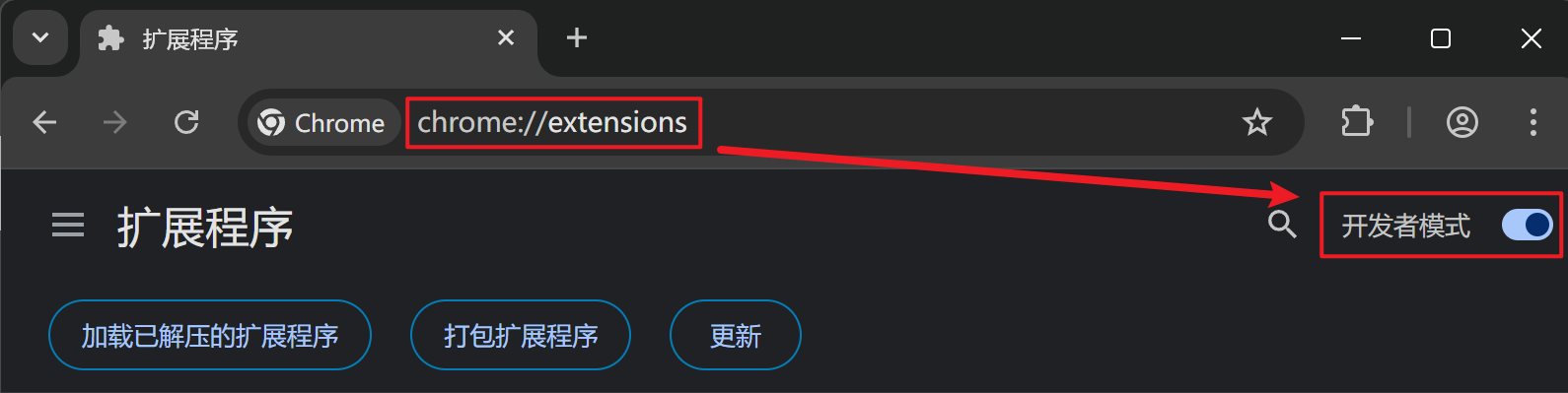
-
打开右上角的开发者模式
-
点击 加载已解压的扩展程序,选择下载的
.zip文件解压后的目录(也可以直接把压缩包或解压后的文件夹拖动到扩展程序页面中)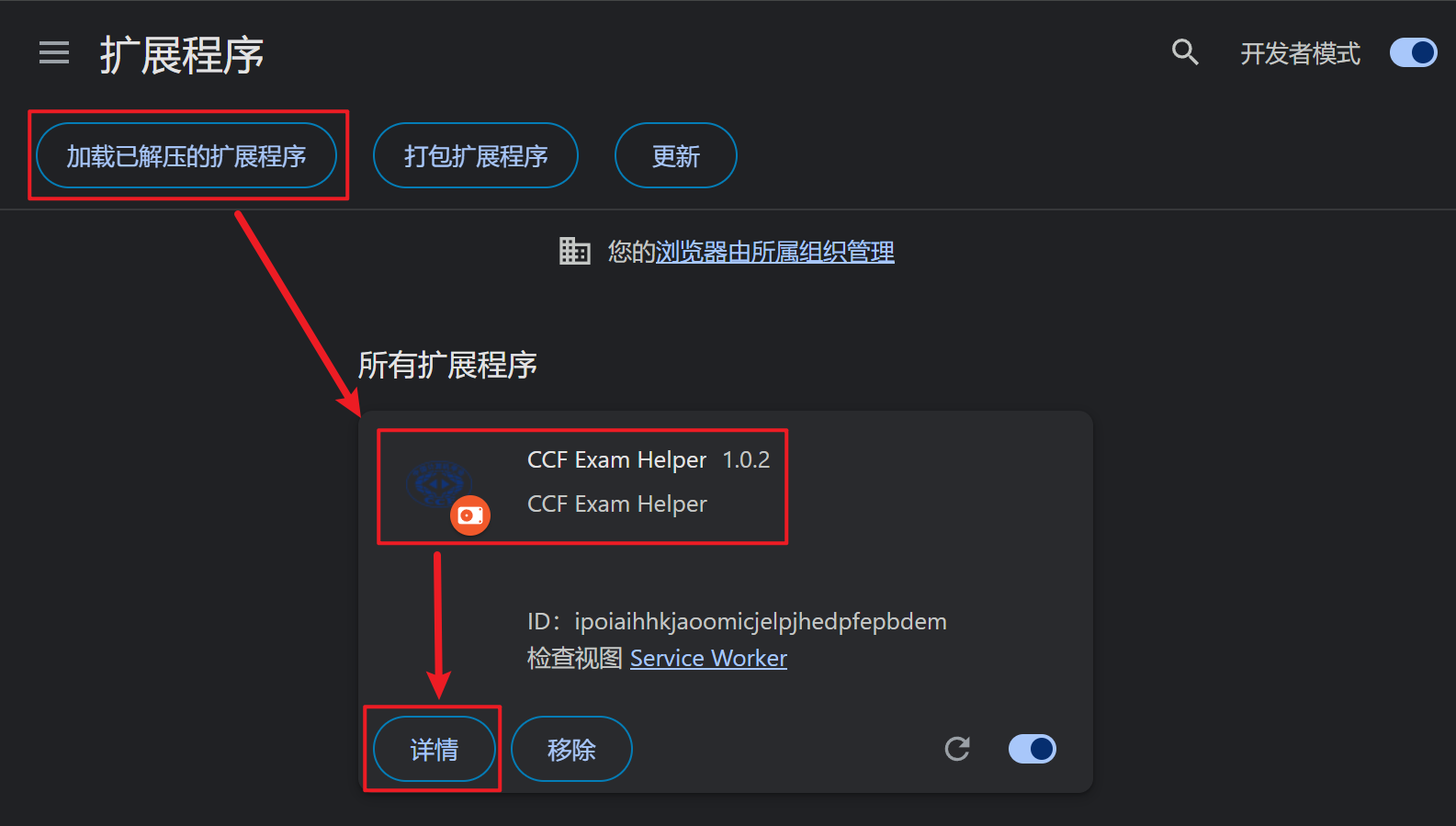
-
点击 详情 进入设置页面,设置如下选项:
- 已启用:开启
- 有权访问的网站:"在所有网站上"
- 固定到工具栏:关闭
- 在无痕模式下启用:开启
- 允许访问文件网址:开启
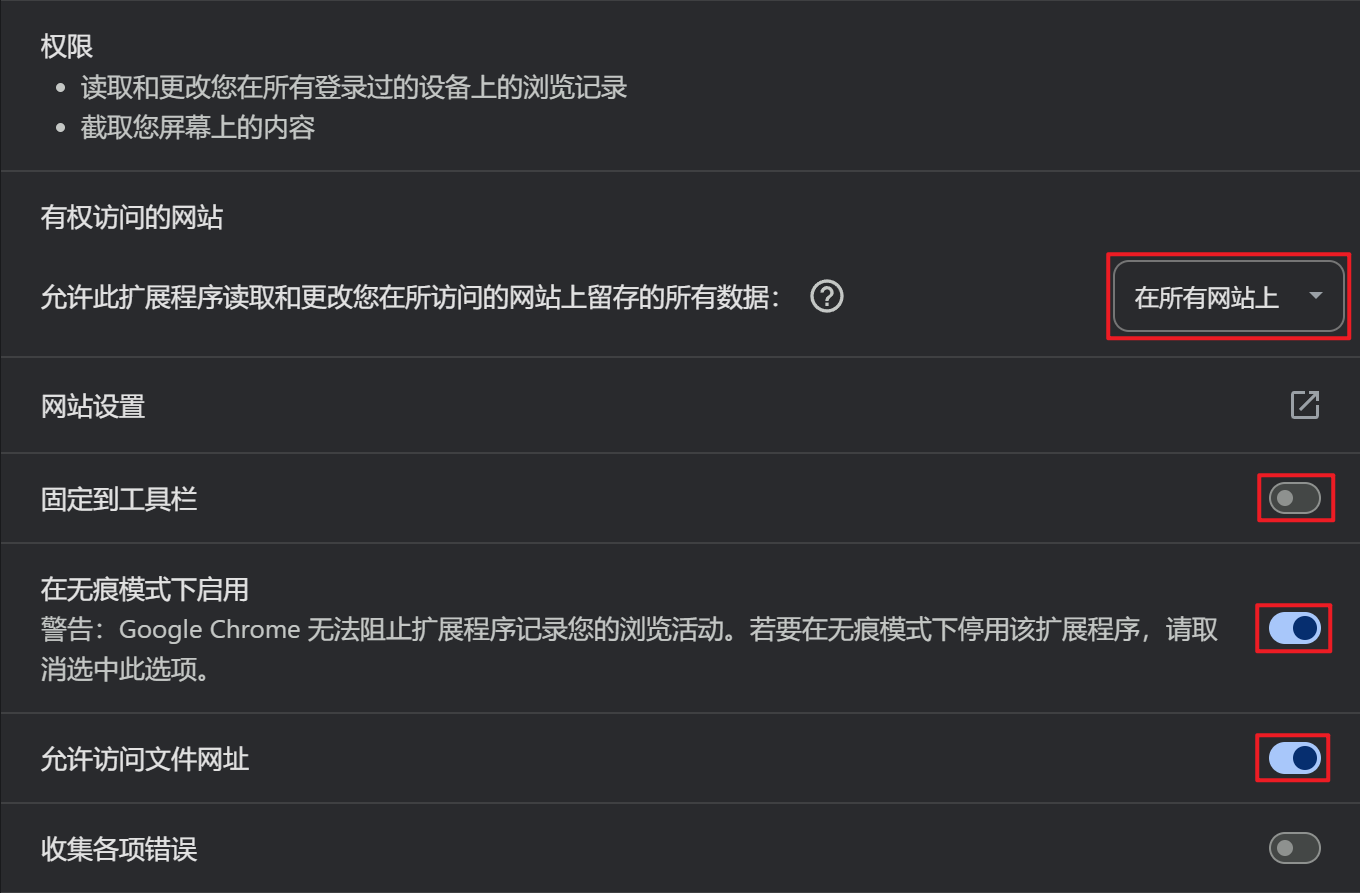
Edge 浏览器¶
-
下载
.zip安装包,在本地解压不要删除解压的文件
浏览器每次启动时会重新从文件夹中加载插件,因此不要删除解压的文件,也不要解压到重启后会被还原的分区或目录中。
-
在 Edge 浏览器中打开扩展程序页面(
edge://extensions) -
打开左侧的开发者模式和允许来自其他商店的扩展程序
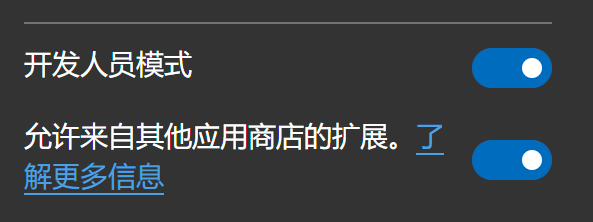
-
点击 加载解压缩的扩展,选择下载的
.zip文件解压后的目录(也可以直接把压缩包或解压后的文件夹拖动到扩展程序页面中)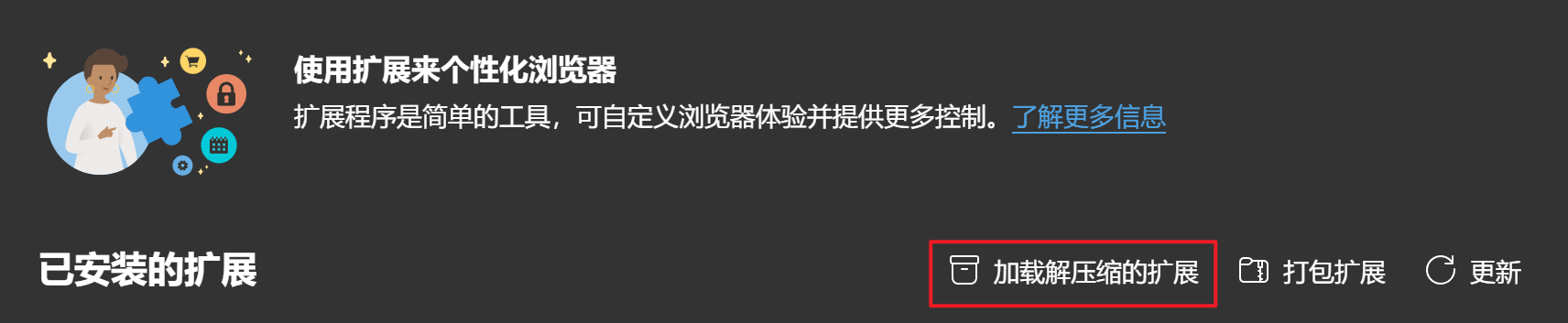
-
确认扩展已启用,然后点击 详细信息 进入设置页面

-
设置如下选项:
- 站点访问权限:"在所有站点上"
- 在 InPrivate 中允许:开启
- 允许访问文件 URL:开启
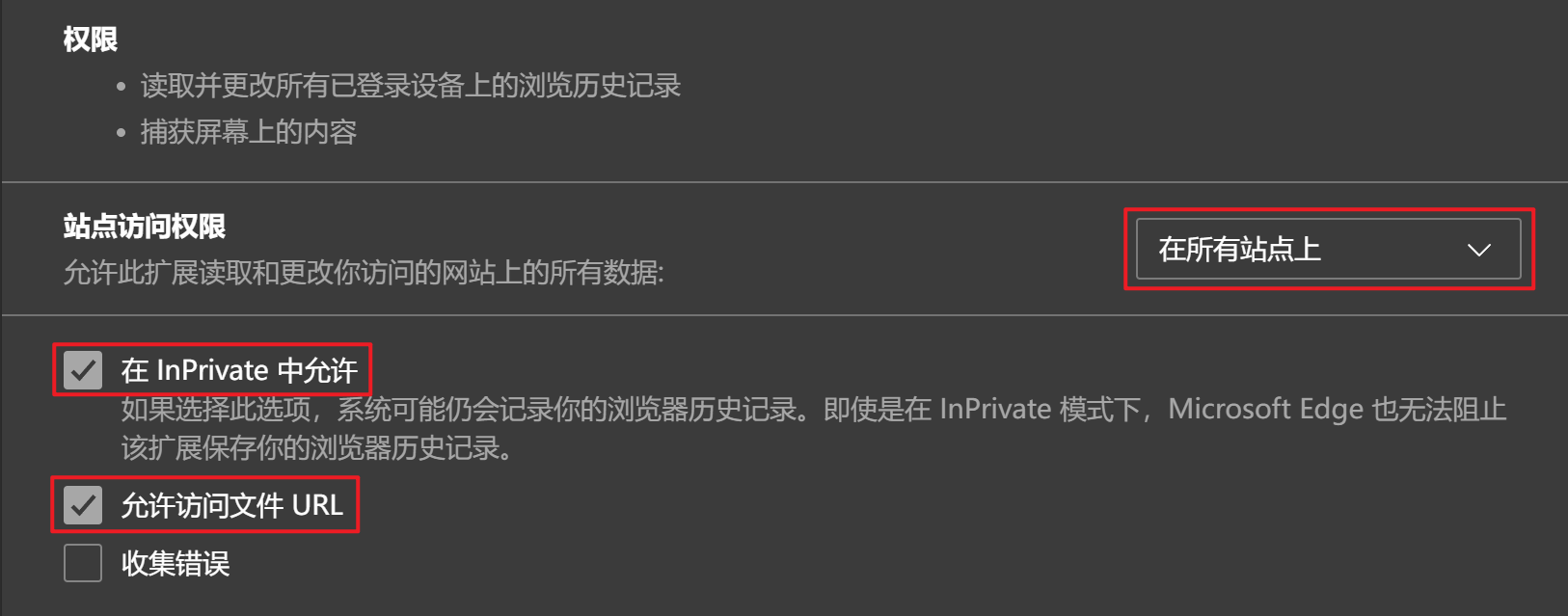
Firefox 浏览器¶
-
下载
.xpi安装包(注意与 Chrome / Edge 浏览器不同) -
在 Firefox 浏览器中打开附加组件页面(
about:addons) -
依次点击扩展按钮、设置按钮、从文件安装附加组件,选择下载的
.xpi文件(也可以将.xpi文件拖动到附加组件页面中)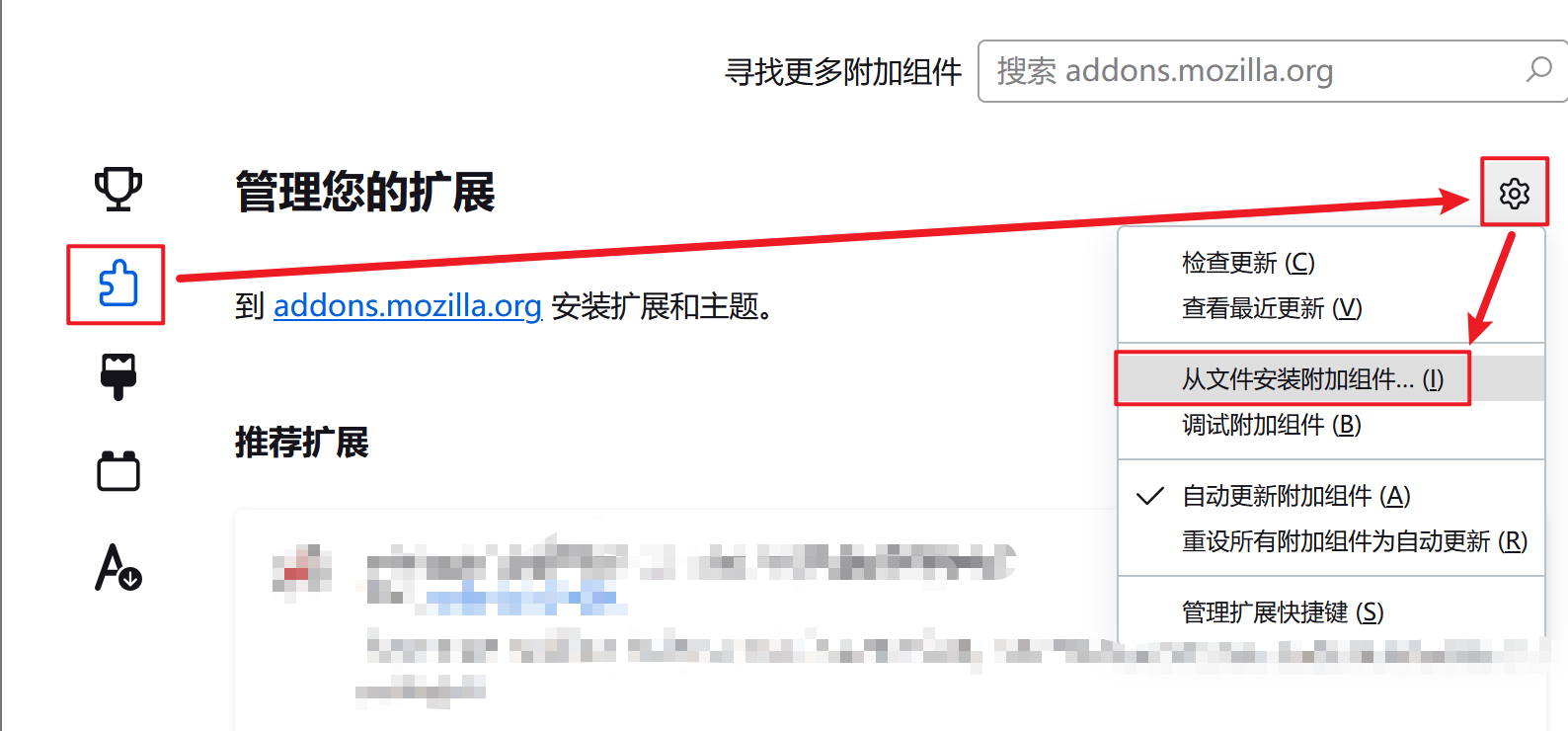
-
在弹出的窗口中勾选 在隐私窗口中运行,然后点击 添加
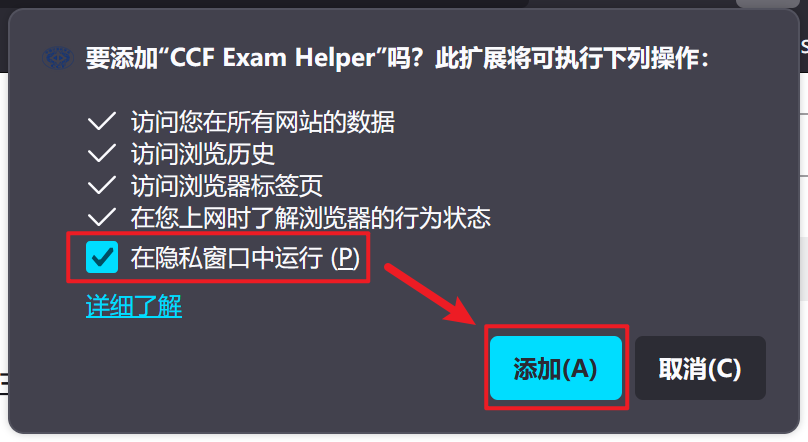
-
确认插件已启用,然后点击选项中的 管理 进入设置页面

-
在 详细信息 面板中勾选 允许 在隐私窗口中运行、允许 在受限制的网站上运行
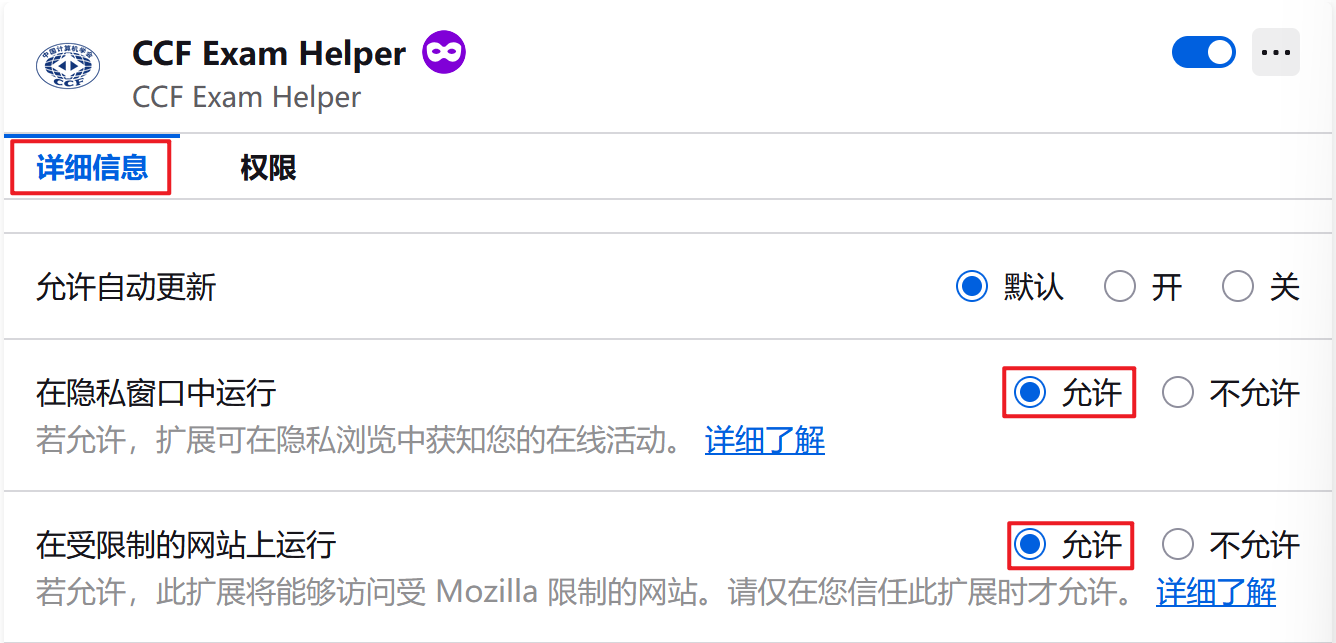
-
然后在 权限 面板中,允许所有插件需要的权限(由于 Firefox 的扩展权限存在已知 bug,如果权限开关已开启,请务必关闭后重新打开一次)
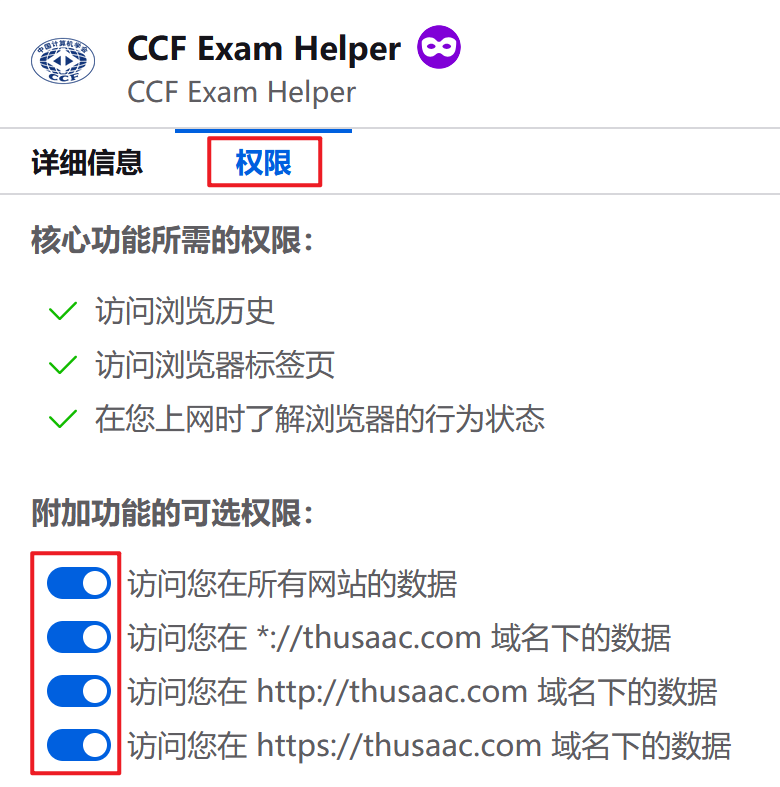
-
打开调试 - 运行时 / this -firefox页面(
about:debugging#/runtime/this-firefox) -
点击已安装插件右侧的 检查 按钮,进入插件的开发者工具页面
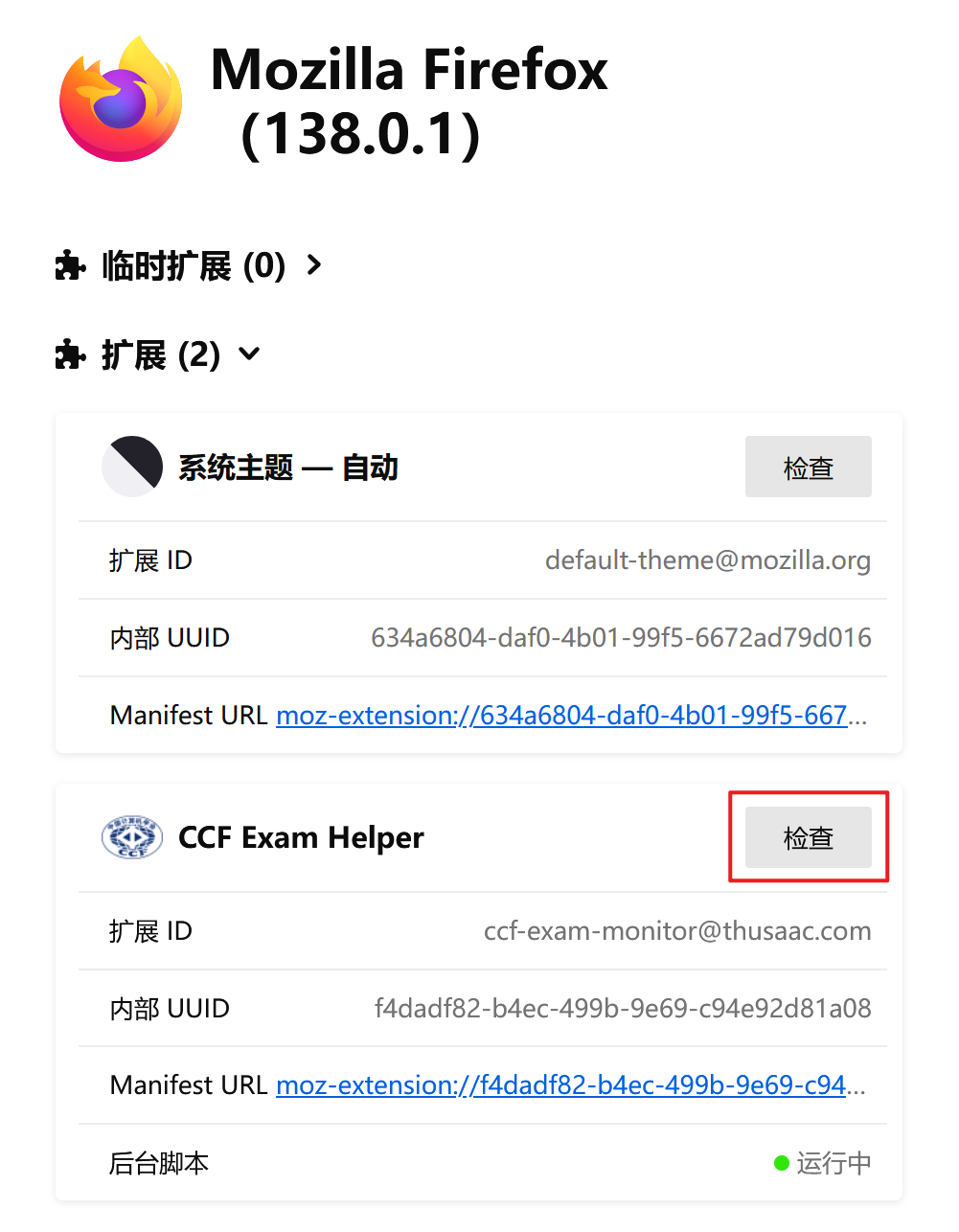
-
在开发者工具页面中,点击标题旁的重新加载按钮,然后在控制台面板中确认插件没有报错信息
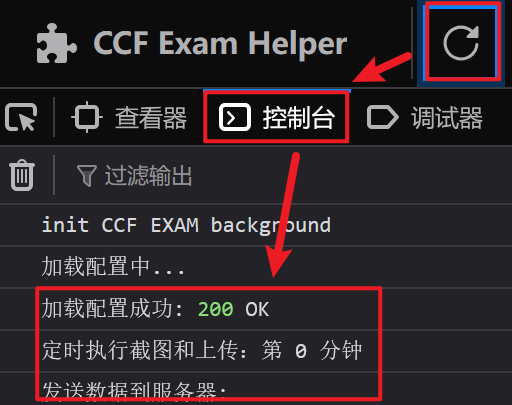
验证安装¶
在完成安装后,请参照 验证指南 进行验证。